使用PS通道保留质感给人像照片磨皮
来源:网络收集 点击: 时间:2024-07-20【导读】:
磨皮是Photoshop中常见的专业术语,即使用PS软件中的图层、蒙版、通道、工具,滤镜或其它软件给图片中的人物消除皮肤部分的斑点、瑕疵,杂色等, 让皮肤看上去光滑、细腻,自然,下面是详细步骤:品牌型号:华硕笔记本电脑 天选2 系统版本:Windows 7 旗舰版 软件版本:Adobe Photoshop CS6 (64位) 方法/步骤1/11分步阅读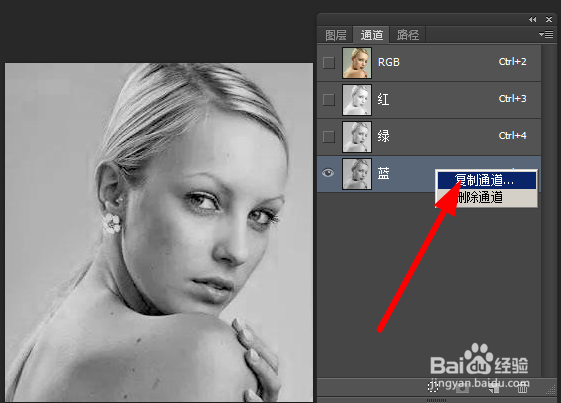 2/11
2/11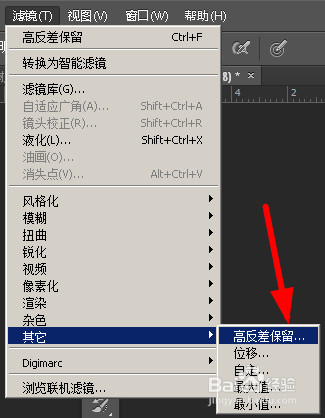 3/11
3/11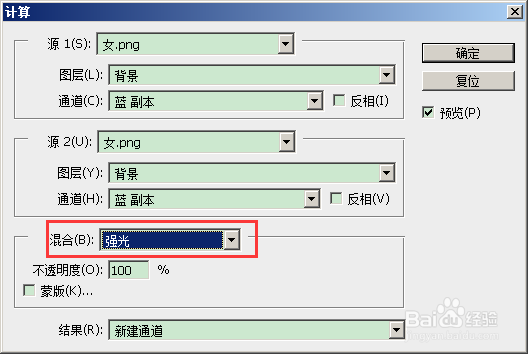 4/11
4/11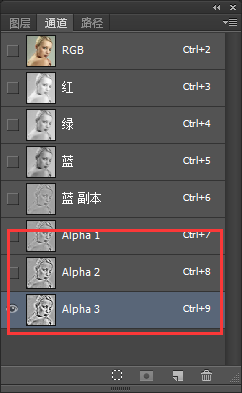 5/11
5/11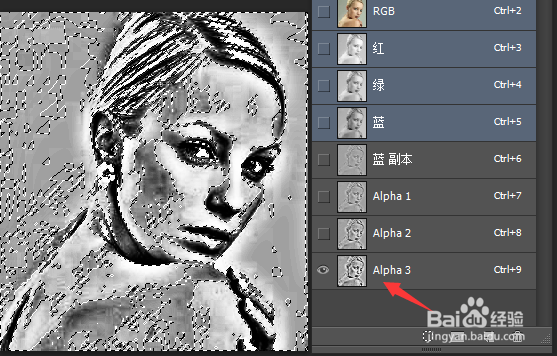 6/11
6/11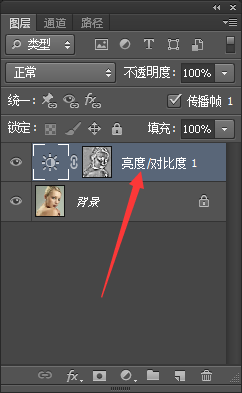 7/11
7/11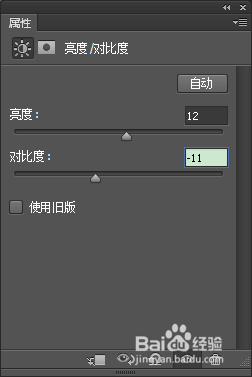 8/11
8/11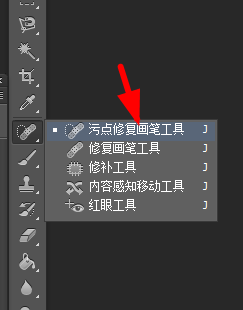 9/11
9/11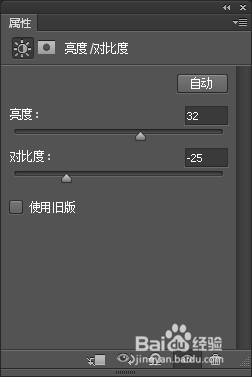 10/11
10/11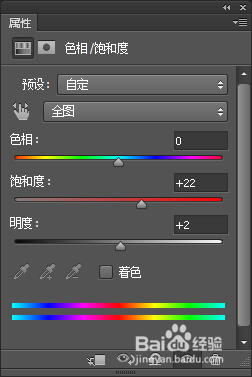 11/11
11/11
打开素材,点击通道后复制一个蓝色通道
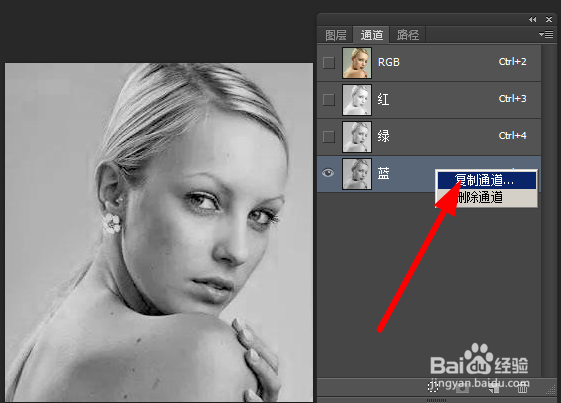 2/11
2/11菜单栏---滤镜---其他---高反差保留,半径设为10,这里的数值设定因不同图的质量而异,然后确定。
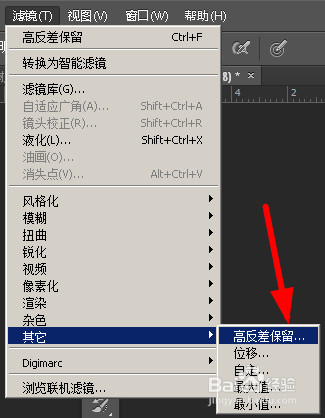 3/11
3/11菜单栏---图像---计算,源1源2默认不 动,把混合模式改为强光,目的是对蓝副本通道更进一步的加强对比效果,从而更精确的计算出我们所需要的斑点的选区。
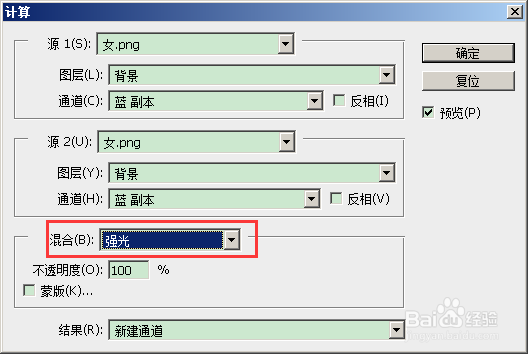 4/11
4/11再重复两次相同的计算命令。可见通道里多出了三个名为Alpha的通道
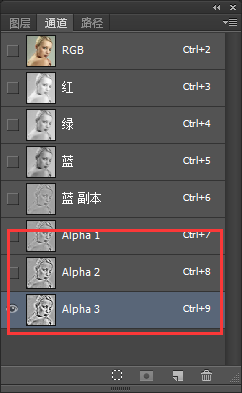 5/11
5/11盘CTRL键,鼠标单击Alpha3通道缩略图生成选区,按住ctrl+shift+i进行选取反选,点RGB图层回到图层面板
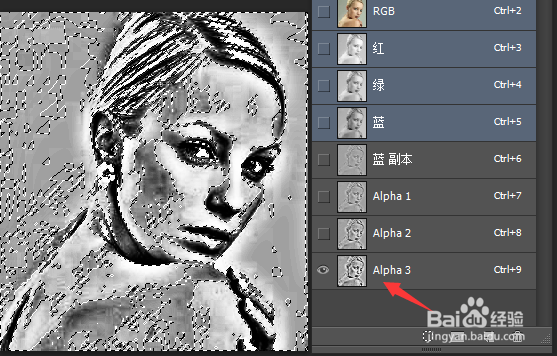 6/11
6/11回到图层面板,添加一个调整图层:亮度对比度
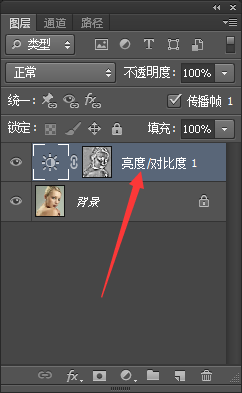 7/11
7/11把亮度调到12,对比度调为-11
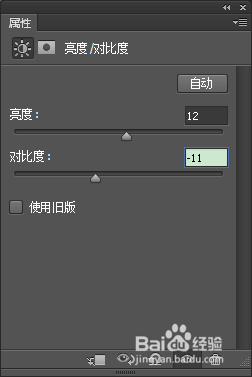 8/11
8/11选择污点修复画笔工具,在“图层1 拷贝”上进行细节修复。
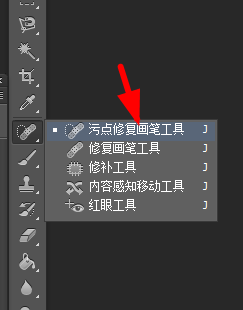 9/11
9/11再添加一个“亮度对比度调整图层”数据自己把控,此次的亮度是32,对比度是-25
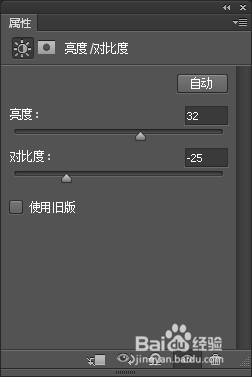 10/11
10/11可以再添加一个“色相/饱和度”调整图层,数据自己把握,此次的饱和度是22,亮度是2
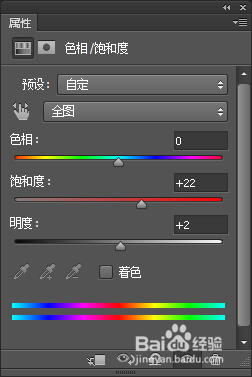 11/11
11/11前后效果对比如下图

版权声明:
1、本文系转载,版权归原作者所有,旨在传递信息,不代表看本站的观点和立场。
2、本站仅提供信息发布平台,不承担相关法律责任。
3、若侵犯您的版权或隐私,请联系本站管理员删除。
4、文章链接:http://www.1haoku.cn/art_978019.html
上一篇:站立的雏鸭用简笔画怎么画?
下一篇:淘宝怎么撤回申请退款退货
 订阅
订阅